Facebook Messengerで友達に送信する特定の単語やフレーズを強調したいと思ったことはありませんか?幸運なことに、PCでWebブラウザを使用している場合は、Messengerでテキストの書式設定がサポートされています。
Messengerでテキストの書式設定を使用して、メッセージに独自のスピンを加える方法を次に示します。
Messengerでテキストの書式設定が機能する方法
Messengerには試せる機能が多数ありますが、適切な文字または記号を使用することで、Facebook Messengerでテキストを簡単に書式設定できます。各強調タイプには、強調するテキストの前後にタイプする必要がある記号があります。
執筆時点では、Facebook Messengerのモバイルバージョンはテキストの書式設定をサポートしていません。デスクトップでのみ可能です。ただし、受信者がコンピューターからチャットしている場合は、モバイルからテキストの書式設定を適用できます。友人は、デスクトップバージョンで書式設定されたテキストを受信します。
逆に、デスクトップでテキストの書式設定を適用し、友人がMessengerのモバイルバージョンを使用している場合、書式設定スタイルを含むテキストの書式設定されていないバージョンが表示されます。
さまざまな種類の書式設定に使用する記号を次に示します。メッセージを送信したときの表示例も示します。
Messengerで太字のテキストを追加する方法
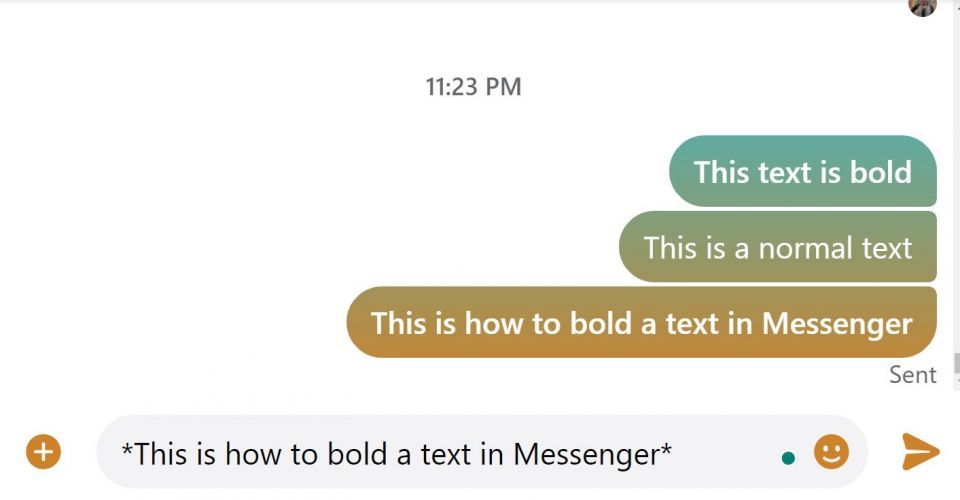
テキストを太字にするには、テキストの前後にアスタリスク(*)を入力します。太字は、重要なフレーズやキーワードを強く強調するために最もよく使用されます。
Messengerで斜体のテキストを作成する方法
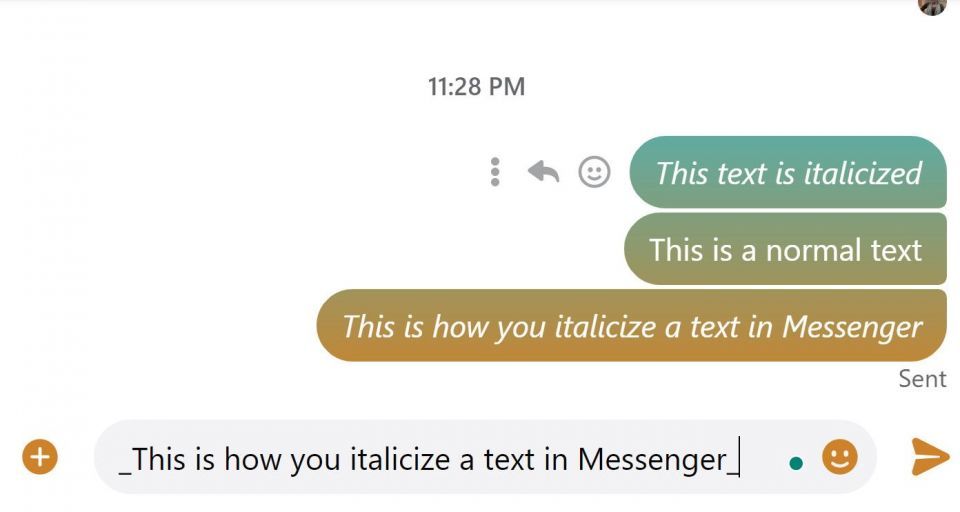
Messengerでテキストを斜体にするには、テキストの前後にアンダースコア(_)を入力します。太字のフォントと同様に、斜体は特定の詳細に注意を引くために使用されることがよくあります。より一般的には、斜体フォントは名前、外国語、または対話を引用するときに使用されます。
Messengerで取り消し線のテキストを使用する方法
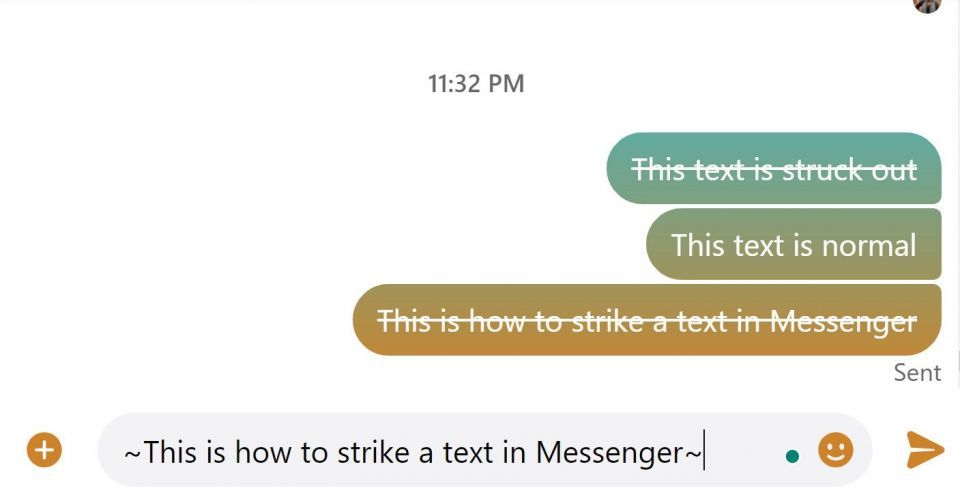
Messengerでテキストに線を引く場合は、取り消し線の書式設定を使用できます。これを行うには、テキストの前後にチルダ(~)を入力します。
取り消し線のテキストは、通常、無効なテキストまたは下書きから削除する必要があるテキストを示すために使用されます。
Messengerで等幅フォントのテキストを使用する方法
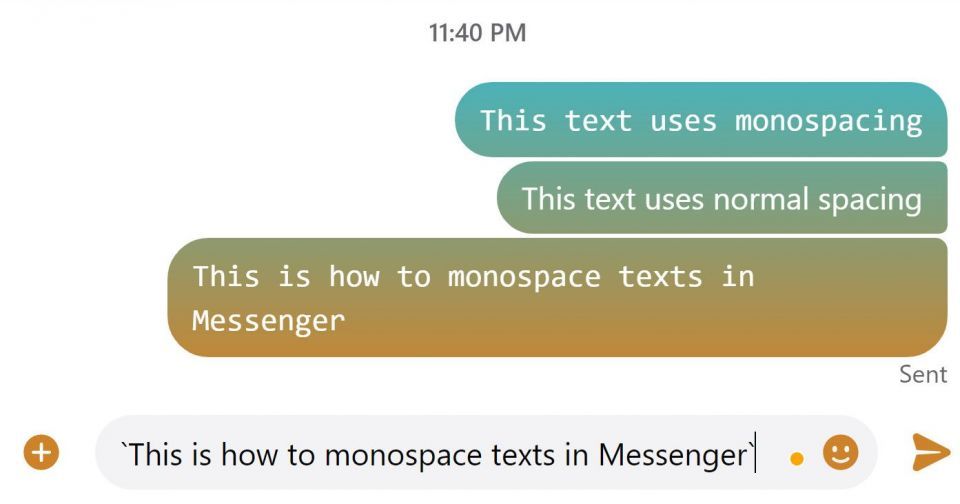
等幅フォントのテキストを作成するには、テキストの前後にバッククォート(`)を入力します。これは通常の引用符とは異なり、米国のキーボードを使用している場合は、チルダ(~)と同じキーにあります。
オンラインで目にするほとんどのテキストには、比例間隔があります。各文字は、必要な幅だけを占めます。等幅フォントでは、各文字が同じ量のスペースを占めます。
多くのプログラマーは、等幅フォントを好んでいます。長いブロックやテキストの塊を読みやすくするためです。
Messengerでコードブロックを送信する方法
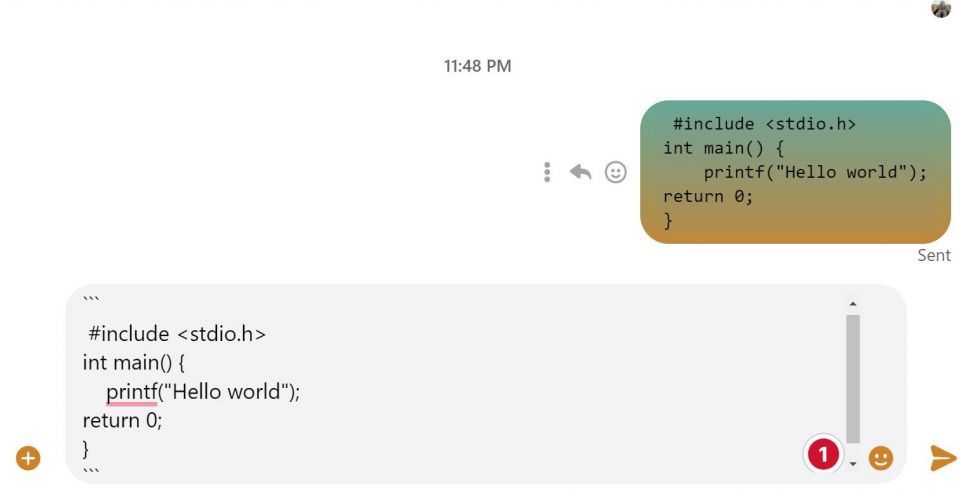
Messengerでコードブロックを送信するには、これまで説明してきた強調タイプよりも少し作業が必要です。しかし、心配しないでください。それでも比較的簡単です。
コードブロックでテキストを送信するには:
- 3つのバッククォート(```)を入力します。
- 改行を挿入します(Shift + Enterを押します)。
- テキストを入力します。
- 別の改行を挿入します。
- さらに3つのバッククォートを入力してテキストを送信します。
これにより、コードの書式設定でテキストが送信されます。これは、Facebook Messengerで行うことができることの1つに過ぎません。
テキストの書式設定でFacebookメッセージをカスタマイズする
テキストの書式設定は、人々があなたのメッセージをどのように解釈するかを本当に変えることができます。Messengerで常に印刷の強調を使用するわけではありませんが、必要なときに備えて知っておくのは便利です。
アプリで書式設定されたテキストを送信できるものの、MessengerのWebバージョンでのみ書式設定されたスタイルで表示されることを覚えておいてください。
コメントする